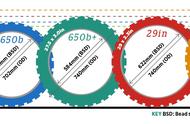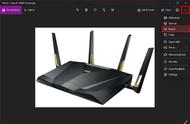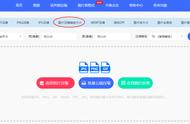大家在注册账号或上传提交图片/照片时经常会遇到要求图片大小有限制,比如限制300KB或500KB。而我们用手机拍照一般小的也有1M左右,大的话就6M、7M以上也很正常。如何把图片大小压缩就是个问题了,在这里,我给大家分享一个压缩图片大小的方法,格式不管是JPG、JPEG、PNG等等都可以压缩。
这款软件不用网上下载,用windows系统自带的画图工具,不管是XP(开始菜单---所有程序---附件---画图)、win7、或win10都有自带,选择要压缩的图片右键选择“编辑”就可以打开进行操作。也可以用开始---运行---运行框中,输入“mspaint”(不用引号)确认后打开。下面是操作方法
1、打开后,在菜单栏“文件”---“打开”---选择要压缩的图片。

图1
2、打开后,我们可以在下方看到图片的大小和像素(win10版图画工具)

图2

图2
3、选“调整大小和扭曲”按键,在重新调整大小的百分比里把100改小,50、40都可以,或者在像素里,把像素改小,确认后另存出来,保存你要的格式图片。

图3

图4
这个时候再看一下图片大小,比如我原来图片大小760KB,按百分比都改成50后图片大小变成了394KB。大家如果什么问题都可以留言一起交流,更多高效办公文章请关注后续更新。
,